27 mei 2020
Is aan het einde van de dag je iPhone of iPad helemaal leeg en weet je niet waardoor dit komt? Ontdek dan nu welke apps de meeste energie verbruiken èn wat je er aan kan doen om dat te beperken.
Op een iPhone en iPad is het batterijverbruik per app op te zoeken. Hierbij zie je welke apps actief en op de achtergrond aan hebben gestaan en hoeveel batterij ze hebben gebruikt. Dit kun je terugzien voor de afgelopen 24 uur en de afgelopen 10 dagen. Ook kun je zien hoeveel tijd je een bepaalde app hebt gebruikt.
Batterijverbruik controleren
- Ga naar “Instellingen”
- Klik op “Batterij”
- Onder “Batterijgebruik per app” zie je een overzicht van alle gebruikte apps van de tijdsperiode die je kiest (afgelopen 24 uur of 10 dagen). Bovenaan staan de apps die de meeste energie hebben verbruikt.
- Als je vervolgens op ‘Toon activiteit’ klikt zie je per app 3 waardes: de totale tijd dat de app gebruikt is, de tijd dat je het open had staan op het scherm en de tijd dat de app op de achtergrond actief was.
Batterijverbruik beperken
Om je batterijverbruik te beperken kun je meerdere dingen doen. Hoe meer je van onderstaande punten doet, hoe meer effect je zult merken.
- Apps
- Afsluiten
Elke app die je open hebt staan (zelfs als je het niet actief gebruikt) gebruikt een stukje van je processor. Door, na gebruik, je app af te sluiten, kan je de werklast en het energieverbruik flink verminderen. Dit doe je door 2x op de startknop te klikken. Je ziet dan alle apps die je open hebt staan. Door van onder naar boven te vegen sluit je de apps. - Updaten
Oude(re versies van apps gebruiken vaak meer energie dan de nieuwste versie. Zorg er daarom voor dat je updates van apps zo snel mogelijk installeert. Vergeet je dit vaak? Zorg dan dat je automatische updates aanzet! Bij iOS kan dat via ‘Instellingen’ > ‘iTunes en App Store’
- Afsluiten
- Automatische helderheid instellen
De helderheid van je beeldscherm vreet veel batterij. Door automatische helderheid in te stellen zorg je er niet alleen voor dat je batterij minder gebruikt wordt, maar ook dat de helderheid automatisch wordt aangepast aan het omgevingslicht. - Locatievoorzieningen uitzetten
Het volgen van je locatie kost veel energie en is vaak niet nodig! Je kan ervoor kiezen om je locatievoorzieningen uit te schakelen voor alle apps, of alleen bepaalde apps. Let hierbij op dat je wel wilt dat sommige apps je locatie kunnen zien bij gebruik van de app, zoals bijvoorbeeld kaarten/maps. Dit kun je als volgt instellen: Ga naar ‘Instellingen’ > ‘Privacy’ > ‘Locatievoorzieningen’.
Om alle apps toegang tot je locatie te ontzeggen, schuif je de schuif achter ‘Locatievoorzieningen’ naar links (als hij rechts staat). Als de schuif groen is staan locatievoorzieningen aan, als de schuif grijs is, staan locatievoorzieningen uit.
Wil je per app bepalen of ze je locatievoorzieningen mogen gebruiken? Zorg dan dat de schuif op groen staat en scroll daarna wat naar onderen. Daar zie je vervolgens alle apps. Daarachter staat wanneer het gebruikt wordt, dat kan zijn: ‘Bij gebruik’, ‘Nooit’, ‘Vraag’ of ‘Altijd’. Dit kun je veranderen door op dat stukje tekst te klikken. - Energiebesparingsstand
Met deze stand gaat de batterij van je smartphone een stuk langer mee. Als je dit aanzet worden achtergrondprocessen (bijvoorbeeld automatisch ophalen van je e-mail) beperkt, waardoor er minder batterij nodig is
Tot slot nog een laatste tip: houd je apparaat koel! Hoe warmer de iPhone/iPad, hoe harder het moet werken aan taken die op de achtergrond draaien, waardoor het veel energie moet gebruiken.